“请帮忙!!!我试图在我的 Windows PC 上安装最终幻想 XIV,但遇到了 FFXIV 启动器错误消息“FFXIV 无法下载补丁文件”。等待了一段时间后,我尝试重新启动系统作为最后的手段。但这没有帮助。我该怎么办?”
你是否也遇到过FFXIV 无法下载补丁文件的错误?或者你有没有遇到过如此糟糕的情况?
如果是,那么你必须知道这种错误消息如何迫使你在下载更新或在计算机上安装你喜欢的游戏时遇到障碍。当你无法安装特定软件以及相关的补丁文件时,这很烦人。那么如何摆脱Windows 10 系统中的FFXIV 启动器错误呢?
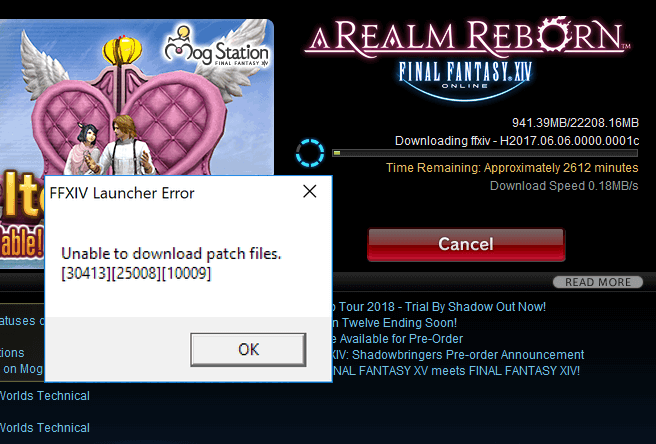
好吧,你来对地方了。我们在这里汇总了所有有效的故障排除步骤和快速解决方案,以帮助你。因此,不要担心,现在看看 FFXIV 无法在 Windows 10 中下载补丁文件的修复。
在 Windows 10 中导致 FFXIV 启动器错误“无法下载补丁文件”的原因是什么?
首先,你必须了解这个错误的根源和恶性循环才能彻底解决它。我们已经通过许多社区论坛进行了研究,并成功地标记了潜在原因。那么,为什么你会看到无法下载补丁文件 FFXIV启动器错误消息?
好吧,端口或路由器的任何问题都可能触发此错误并使你陷入困境。不过不用担心,因为你可以使用特别网络连接 服务轻松解决。如何?我们将通过以下方法向你展示。
但在此之前,让我们知道在 Windows 10 操作系统中导致最终幻想 XIV无法下载补丁文件错误的其他可能原因。这些是 FFXIV 启动器错误 30413 的一些最潜在原因:
- 防火墙阻止服务器发送文件
- DNS服务器本身造成的不便
所以你找到了原因,现在看看修复并摆脱 FFXIV 启动器错误无法在 Windows 10 计算机中下载补丁文件。
如何修复Windows 10 FFXIV无法下载补丁文件
如果你是《最终幻想 XIV》的忠实粉丝并且喜欢玩这款多人在线角色扮演游戏,那么当你的下载过程因 FFXIV 无法下载补丁文件错误而中断时,你会感到心碎。因为无论你重新启动系统多少次,你都无法下载最终幻想 14 游戏所需的所有补丁文件。
但现在没什么好担心的,因为在这里我们已经提到了你可以执行的所有可能的解决方案,以修复Windows 10系统中的 FF14 启动器错误。
按照这些方法一一学习如何修复 FFXIV 无法下载 Windows 10 PC 中的补丁文件错误:
方法 1:禁用你的防病毒软件(暂时)
Windows 10 FFXIV无法下载补丁文件的解决办法:通常与否,你的安全软件可能是 Windows 10 PC 上无法下载补丁文件 FFXIV 启动器错误的原因。有许多互联网安全程序和防病毒软件已被确定为阻止补丁文件下载过程的负责人。
因此,每当你遇到FFXIV 启动器错误 30413时,在做任何事情之前,请尝试暂时禁用防病毒软件。
这就是原因,几乎每个安全软件都为这种情况提供了禁用选项,这样你就不必完全卸载防病毒程序。禁用任何防病毒软件的最基本方法是:
- 首先,右键单击系统托盘中的防病毒图标,然后选择禁用选项。
- 如果那里没有禁用选项,只需双击其图标打开防病毒软件,然后找到禁用选项并单击它。
如果你使用 Windows Defender Antivirus 作为你的 Windows 10 安全软件,请按照本指南了解如何在 Windows 10 PC 中禁用 Windows Defender。
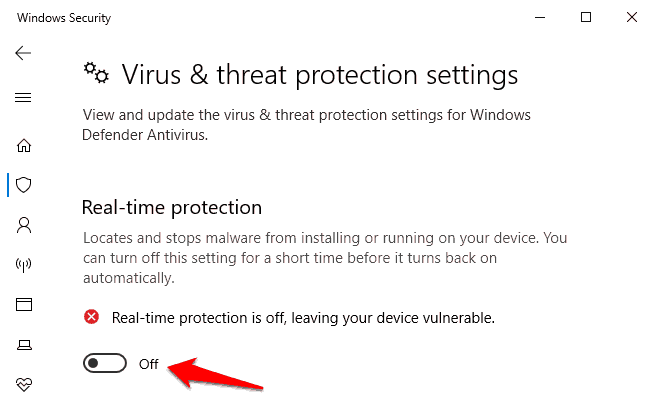
如果禁用杀毒软件不能解决《最终幻想14》补丁文件下载问题,请尝试下面一一说明的其他解决方案。
方法 2:关闭 Windows 防火墙(暂时)
如何修复Windows 10 FFXIV无法下载补丁文件?Windows防火墙也可以阻止下载过程,结果你会遇到FFXIV启动器错误无法下载补丁文件。在这种情况下,你应该考虑在下载补丁文件时禁用Windows 防火墙。一旦下载过程完成并且你摆脱了问题,请再次打开系统上的 Windows 防火墙。
请按照以下步骤操作并了解如何在 Windows 10 计算机中关闭 Windows 防火墙:
步骤(1):首先,转到“开始”按钮,然后单击“设置”图标。
步骤 (2):接下来,单击更新和安全> Windows 安全>防火墙和网络保护选项。
步骤 (3):在防火墙和网络保护部分下,你将看到以下网络配置文件的防火墙状态:
- 域网络
- 专用网络
- 公共网络
步骤(4):要禁用防火墙,请一一单击这些网络配置文件,然后关闭 Windows Defender 防火墙选项。
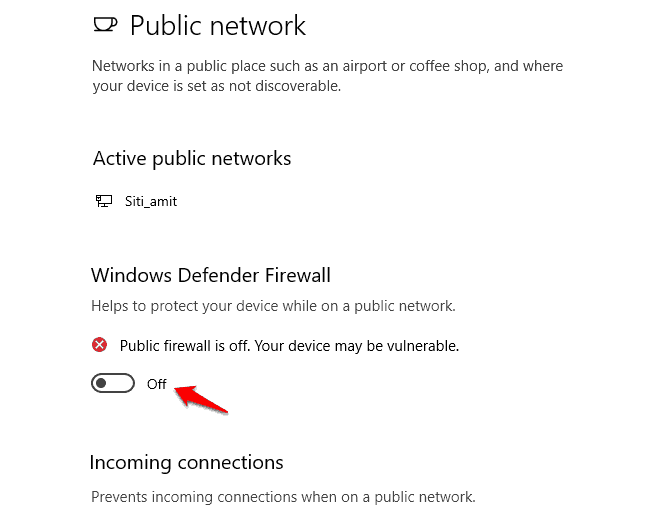
在 Windows 10 计算机上禁用 Windows Defender 防火墙后,FFXIV 无法下载补丁文件问题不再是问题。所以现在,去尝试再次下载补丁文件。
仍然有同样的困难吗?好吧,你可能会因为地理块而面临 FF14 无法下载补丁文件的错误。试试下一个方法。
方法 3:使用适用于 Windows 10 的 特别网络连接
Windows 10 FFXIV无法下载补丁文件的解决办法:如果你因为某些网络限制或地理限制而面临 FF14 无法下载补丁文件的问题,那么使用特别网络连接 是你可以拥有的最佳解决方案。
基本上,特别网络连接应用程序通过为你的 PC 创建虚拟专用网络来更改或隐藏补丁文件的下载路径。因此,当你使用特别网络连接软件或服务时,你的网络连接的地理位置实际上会发生变化。使用此方法,可以轻松解决最终幻想 XIV 启动器错误。
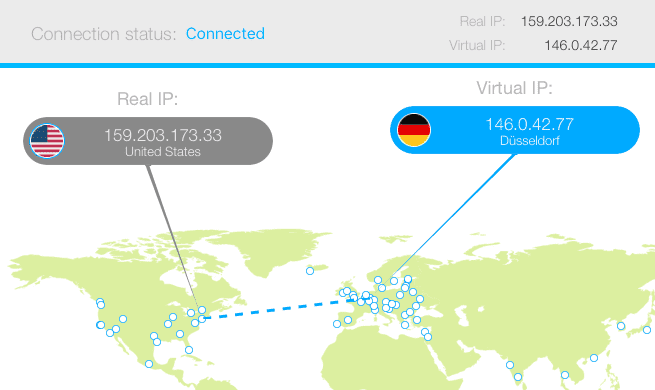
互联网上有大量免费和付费的特别网络连接服务提供商,你可以选择任何特别网络连接应用程序。但我们建议你开始在你的系统上使用可靠的免费特别网络连接服务。查看这些适用于 Windows 10 的 13 大最佳特别网络连接服务 ,然后确定哪种虚拟专用网络服务更适合你的目的。
如果可能,即使使用不同的网络连接,你也可以尝试下载文件。如果你的网络连接受到影响并让你面临这个问题,那么暂时更改服务提供商可能是正确的选择。
但是,如果使用特别网络连接连接并不能解决 FFXIV 无法下载补丁文件的问题怎么办?不用担心,我们为你准备了另一种解决方案。看看下一个方法。
特别网络连接(v%……&P*******n)
方法 4:在 Windows 10 中更改 DNS 服务器
如何修复Windows 10 FFXIV无法下载补丁文件?对于许多 Windows 10 用户来说,更改 DNS 服务器地址已成功解决了 FFXIV 启动器错误 30413。因此,如果上述任何解决方案对你不起作用,那么你还应该考虑更改你的 DNS 服务器地址。
按照以下步骤操作并了解如何在 Windows 10计算机中更改 DNS 服务器:
步骤(1):首先,同时按Windows + R键,然后在“运行”对话框中键入ncpa.cpl ,然后按 Enter键。
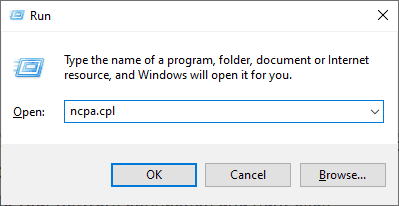
步骤(2): 现在右键单击你的网络连接,然后选择“属性”选项。
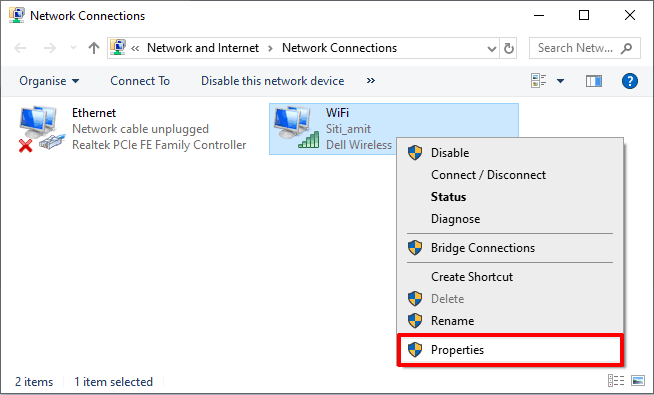
步骤 (3): 在属性对话框中,双击Internet 协议版本 4 (TCP/IPv4)选项。
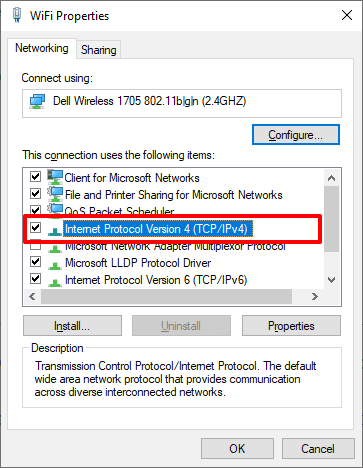
步骤 (4): 现在在Internet 协议版本 4 (TCP/IPv4) 属性对话框中,选择“使用以下 DNS 服务器地址”选项,然后键入以下内容:
- 首选 DNS 服务器: 8.8.8.8
- 备用 DNS 服务器: 8.8.4.4
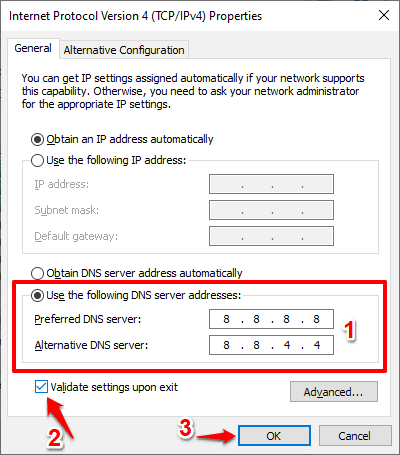
步骤(5): 最后,检查“退出时验证设置”框,然后单击“确定”按钮。
因此,你可以轻松更改 Windows 10 操作系统中的 DNS 服务器。
在这里,我们提到了 Google DNS 服务器(8.8.8.8 和 8.8.4.4)。如果 FFXIV 启动器错误无法下载补丁文件问题仍然存在,那么你也可以尝试使用其他公共 DNS 服务器和最快的 DNS 服务器 地址。
更改 Windows 10 PC 上的 DNS 服务器后,还请执行以下步骤:
步骤(6): 右键单击开始按钮,然后从高级用户菜单中选择命令提示符(管理员)选项。
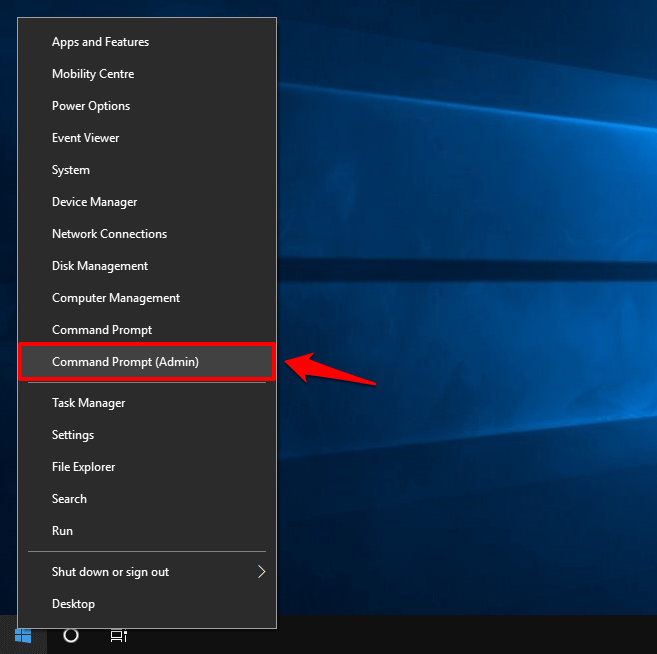
步骤(7):打开具有管理员权限 的命令提示符后,一一键入这些命令行,并在每个命令后按 Enter键:
键入ipconfig /flushdns并按Enter键
键入ipconfig /release并按Enter键
键入ipconfig /renew并按Enter键
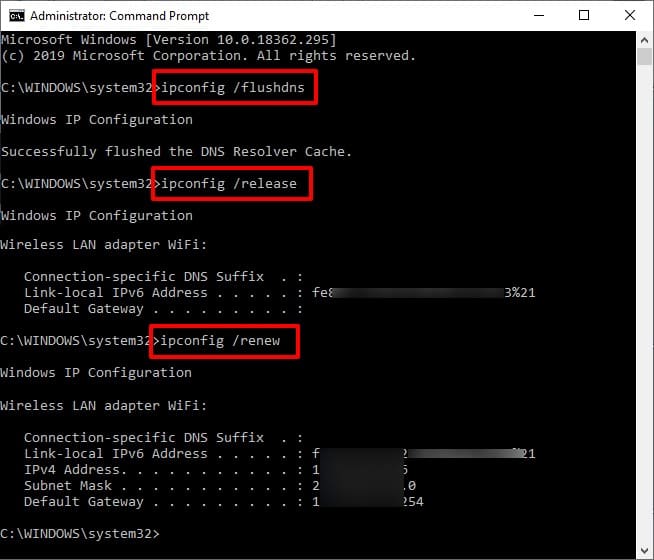
步骤(8): 成功执行这些命令后,关闭命令提示符窗口,然后重新启动计算机。
现在检查更改 DNS 服务器是否解决了 FFXIV 无法下载 Windows 10 PC 中的补丁文件问题。如果是,那么现在你将能够下载最终幻想 14 的补丁文件并再次享受你最喜爱的多人在线角色扮演游戏。
总结
无论如何,伙计们!这就是我们的Windows 10 FFXIV无法下载补丁文件的解决办法的全部内容。在这里尝试了所有修复后,你一定不会再次遇到FFXIV 无法下载补丁文件 30413错误。
如果你在执行本指南“如何修复 FFXIV 无法在 Windows 10 中下载补丁文件”的任何步骤时遇到困难,请通过下面的评论联系我们,并继续关注我们以获得更多与 Windows 10 系统相关的问题的解决方案。
此外,如果你有其他有用的方法来摆脱 Windows 10 计算机上的最终幻想 XIV 无法下载补丁文件错误,请随时告诉我们。

